联想开机黑屏解决方法(解决联想开机出现黑屏问题的有效措施)
在使用联想电脑的过程中,有时会遇到开机后出现黑屏的情况,这给用户带来了很多困扰。本文将介绍一些解决联想开机黑屏问题的有效方法,帮助用户快速解决这一问题。
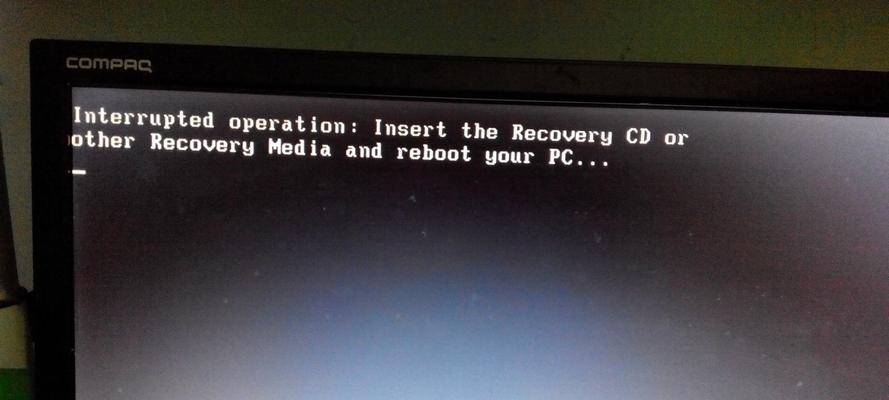
检查硬件连接情况
1.电源线连接是否松动:检查电源线是否牢固连接在联想电脑和电源插座之间。
2.显示器连接是否正常:确保显示器与联想电脑的连接线完好无损,无松动。

排除外接设备故障
1.断开外接设备:先断开与联想电脑连接的所有外接设备,如打印机、扩展坞等。
2.重新启动电脑:重新启动联想电脑,观察是否还会出现黑屏问题。
进入安全模式
1.开机按F8键:在开机启动过程中,按下F8键,直到出现启动菜单。

2.进入安全模式:选择“安全模式”,按回车键确认,联想电脑将会进入安全模式。
3.检查驱动程序:在安全模式下,检查电脑的驱动程序是否有冲突或故障,尝试更新或卸载有问题的驱动程序。
修复系统文件
1.运行命令提示符:在开始菜单中搜索“命令提示符”,以管理员身份运行。
2.执行系统文件检查:输入命令“sfc/scannow”,并按回车键执行,系统将自动扫描并修复可能损坏的系统文件。
重新安装显卡驱动
1.卸载显卡驱动:打开设备管理器,找到显示适配器,右键点击并选择“卸载设备”。
2.重新安装驱动程序:下载最新版本的联想显卡驱动程序,安装并重新启动电脑。
检查磁盘错误
1.打开命令提示符:同样在开始菜单中搜索“命令提示符”,以管理员身份运行。
2.运行磁盘检查命令:输入“chkdskC:/f”,其中C为系统所在的磁盘驱动器号,按回车键执行命令。
重置BIOS设置
1.进入BIOS界面:开机时按下相应的按键(通常是Del键或F2键)进入BIOS设置界面。
2.恢复默认设置:在BIOS界面中找到“LoadDefault”或“RestoreDefault”选项,选择并保存。
查找专业帮助
1.联系售后服务:如果以上方法都无效,建议联系联想售后服务中心或专业维修人员寻求帮助。
2.描述问题:详细描述您遇到的联想开机黑屏问题,以便专业人员更好地解决。
通过检查硬件连接、排除外接设备故障、进入安全模式、修复系统文件、重新安装显卡驱动、检查磁盘错误、重置BIOS设置等方法,大多数联想开机黑屏问题可以得到解决。如果问题仍然存在,不妨寻求专业帮助,以获得更准确和有效的解决方案。
- 解决电脑Java安装运行错误的方法(排除Java安装和运行过程中出现的常见问题)
- 联想开机黑屏解决方法(解决联想开机出现黑屏问题的有效措施)
- 网络慢的解决方法一分钟教(15个简单方法帮你快速解决网络慢的问题)
- 云骑士新机装机教程(一步步教你如何选择和组装硬件,让你的电脑性能飞升)
- 大白菜改密码教程(保护账户安全,从密码开始)
- 如何建立新分区(一步一步教你如何建立新的分区,轻松管理你的硬盘)
- 51系统重装U盘教程(轻松制作U盘安装盘,让电脑重新焕发活力)
- 手机开热点,电脑显示IP错误的解决办法(解决电脑无法正确显示手机热点IP的常见问题)
- 解决Sony电脑安装程序错误的有效方法(轻松应对Sony电脑安装程序错误,让电脑运行如新)
- 提高电脑运行速度的神器——SSD系统盘教程(让电脑飞一般的操作体验,SSD系统盘来帮你!)
- 电脑开机错误135(电脑开机错误135的解决方案及预防措施)
- 闪迪固态硬盘突然无法识别?解决方法一览(固态硬盘识别问题的原因及解决方案)
- 电脑程序错误及解决方法(深入了解电脑程序错误的原因及如何解决)
- 电脑启动显示错误1962的解决方法(电脑启动时出现1962错误提示,该怎么办?)
- 电脑版微信点开就是错误?!(探究微信电脑版常见错误及解决方法)
- 解决电脑用户名密码错误691的方法(忘记密码或网络设置错误导致无法登录问题的解决办法)
